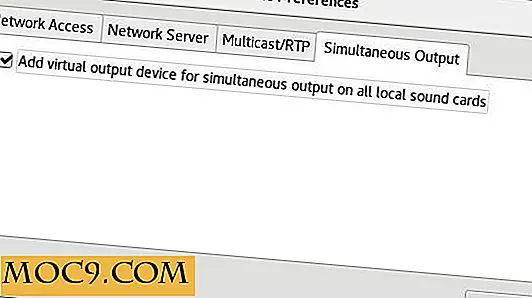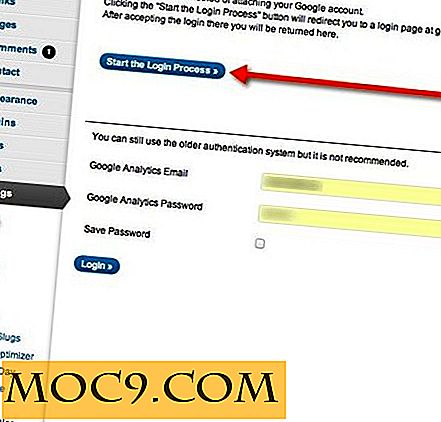Slik integrerer du KeePass med Chrome og Firefox i Ubuntu
Vi har ofte sagt at du bør bruke et komplisert og unikt passord for hver eneste konto. Men med mindre du har et godt minne, kommer du ikke til å være i stand til å huske dem alle. Det er derfor verktøy som Password Manager kommer til nytte. KeePass er en veldig praktisk og nyttig desktop passord manager som lar deg ta opp alle passordene dine og lagre dem på et trygt sted. Det eneste plagsomme ved det er at du alltid må bytte til denne appen, søk og kopier passordet, før du kan lime det inn i påloggingsskjemaet. I denne artikkelen vil vi vise deg hvordan du integrerer KeePass med Chrome og Firefox i Ubuntu.
Fordeler med å integrere KeePass i nettleseren
Fordelen med å integrere KeePass i nettleseren din er at du kan få det til å fylle inn påmeldingsskjemaet ditt hver gang du besøker et nettsted. det sparer deg for å bytte frem og tilbake mellom nettleseren og passordbehandleren. Mens du kan oppnå samme funksjonalitet ved hjelp av LastPass, må du vite at LastPass lagrer alle dine konfidensielle data på deres skytservere. Det betyr at hvis serverne er nede eller hacket inn, er dataene dine borte.
Er ikke KeePass bare tilgjengelig for Windows?
KeePass er hovedsakelig for Windows, og det benytter .NET-rammen som er vanskelig å installere i andre OS. I Linux er det en port over KeePass 2 som du kan installere. Det bruker imidlertid mono-biblioteker som mange vil rynke på. Hvis du ikke ønsker å installere en rekke monobiblioteker i datamaskinen, kan du prøve KeePassX i stedet, som bare er kompatibel med KeePass 1.x-databaseformat.
Denne opplæringen vil håndtere porten over versjonen av KeePass 2.
Sette opp det
1. Installer KeePass 2 i Ubuntu
sudo apt-get install keepass2 mono-complete
Merk at den mono-complete modulen er nødvendig for nettleserintegrasjonen, og den vil installere en hel rekke monobiblioteker.
2. Last ned KeepassHttp-modulen fra sin Github-side. Trekk ut de zippede filene til hjemmemappen. Åpne den, og du bør se en "KeePassHttp.plgx" -fil. Det er den eneste filen vi trenger fra denne mappen.

3. Åpne en terminal. Vi må kopiere filen "KeePassHttp.plgx" til KeePass2 plugins-mappen.
sudo mkdir / usr / lib / keepass2 / plugins sudo mv ~ / keepasshttp / KeePassHttp.plgx / usr / lib / keepass2 / plugins /
4. Åpne deretter Keepass 2. Hvis du ser en "KeePassHttp-alternativer" under Verktøy-menyen, fungerer plugin-modulen.
5. Til slutt, installer ChromelPass for Chrome eller PasslFox for Firefox. Start om nødvendig nettleseren.
6. Etter omstart vil ChromelPass eller PasslFox be deg om å koble til KeePassHttp. Dette vil generere en krypteringsnøkkel som vil bli lagret i KeePass2-databasen.

7. Når du er tilkoblet, finner du et alternativ i kontekstmenyen som lar deg fylle ut brukernavn og passord automatisk.

Det er det. Din Keepass er nå integrert med Chrome og / eller Firefox nå.